JMETER+ANT+JENKINS(一)——環境準備&jmeter 與ant 關聯
環境準備:
1.jdk 下載地址:https://www.oracle.com/technetwork/java/javase/downloads/index.html
2.jmeter 下載地址: http://jmeter.apache.org/download_jmeter.cgi
3.ant 下載地址: http://ant.apache.org/
4.tomcat 下載地址: https://www.cnblogs.com/beginner-boy/p/7806680.html
5.jenkins 下載地址: https://jenkins.io/download/
第一步: 準備jmeter 指令碼
第二步: jmeter +ant
想要實現jmeter與ant關聯,需要做如下幾個操作:
1、修改jmeter配置檔案jmeter.properties,把jmeter.save.saveservice.output_format=csv修改為jmeter.save.saveservice.output_format=xml,並去掉註釋
2、在jmeter的extras目錄下,把ant-jmeter-1.1.1.jar檔案複製到ant的lib目錄下
3、在jmeter當前目錄下建立TestCase資料夾,並把(jmeter 指令碼)*.jmx複製到TestCase目錄下

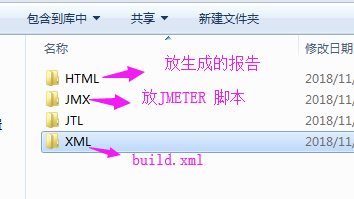
4、編寫build.xml檔案,ant執行時候,會使用到該檔案
<?xml version="1.0" encoding="UTF-8"?> <project name="ant-jmeter-test" default="run" basedir="."> <!-- 需要改成自己本地的 Jmeter 目錄--> <property name="jmeter.home" value="E:\apache-jmeter-5.0" /> <property name="report.title" value="介面測試"/> <!-- jmeter生成jtl格式的結果報告的路徑--> <property name="jmeter.result.jtl.dir" value="E:\apache-jmeter-5.0\TestCase\JTL" /> <!-- jmeter生成html格式的結果報告的路徑--> <property name="jmeter.result.html.dir" value="E:\apache-jmeter-5.0\TestCase\HTML" /> <!-- 生成的報告的字首--> <property name="ReportName" value="TestReport" /> <property name="jmeter.result.jtlName" value="${jmeter.result.jtl.dir}/${ReportName}.jtl" /> <property name="jmeter.result.htmlName" value="${jmeter.result.html.dir}/${ReportName}.html" /> <target name="run"> <antcall target="test" /> <antcall target="report" /> </target> <target name="test"> <taskdef name="jmeter" classname="org.programmerplanet.ant.taskdefs.jmeter.JMeterTask" /> <jmeter jmeterhome="${jmeter.home}" resultlog="${jmeter.result.jtlName}"> <!-- 宣告要執行的指令碼"*.jmx"指包含此目錄下的所有jmeter指令碼--> <testplans dir="E:\apache-jmeter-5.0\TestCase\JMX" includes="*.jmx" /> <property name="jmeter.save.saveservice.output_format" value="xml"/> </jmeter> </target> <path id="xslt.classpath"> <fileset dir="${jmeter.home}/lib" includes="xalan*.jar"/> <fileset dir="${jmeter.home}/lib" includes="serializer*.jar"/> </path> <target name="report"> <tstamp> <format property="report.datestamp" pattern="yyyy/MM/dd HH:mm" /></tstamp> <xslt classpathref="xslt.classpath" force="true" in="${jmeter.result.jtlName}" out="${jmeter.result.htmlName}" style="${jmeter.home}/extras/jmeter.results.shanhe.me.new.xsl"> <param name="dateReport" expression="${report.datestamp}"/> </xslt> <!-- 因為上面生成報告的時候,不會將相關的圖片也一起拷貝至目標目錄,所以,需要手動拷貝 --> <copy todir="${jmeter.result.html.dir}"> <fileset dir="${jmeter.home}/extras"> <include name="collapse.png" /> <include name="expand.png" /> </fileset> </copy> </target> </project>
5、切換 到E:\apache-jmeter-5.0\TestCase\XML(就是放build.xml 檔案的目錄下)在cmd 中 執行 ant.這個時候就會生成測試報告。

參考檔案:Jmeter&Ant構建自動化測試平臺
